.Les fichiers ogg écrasent l'explorateur de fichiers dans Windows 10 correction
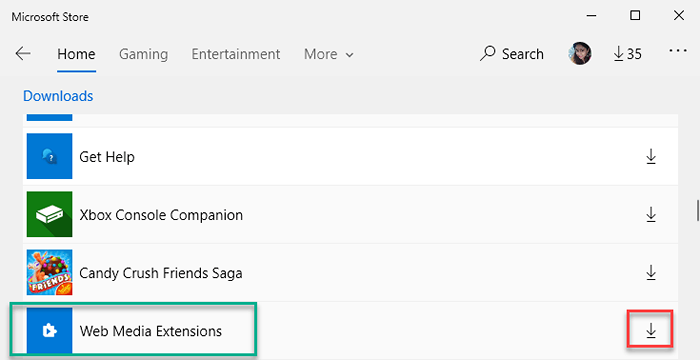
- 4116
- 520
- Jeanne Dupont
Certains utilisateurs de Windows 10 se sont récemment plaints de .fichiers ogg qui écrasent l'explorateur de fichiers sur leurs ordinateurs. Bien que le lecteur Windows Media ne prenne pas en charge ce format nativement, l'application Groove Music le prend en charge. Donc, le cas échéant .Le fichier ogg ne s'ouvre pas ou n'écrase pas l'explorateur de fichiers, ne vous inquiétez pas. Suivez simplement ces correctifs faciles pour résoudre les problèmes.
Table des matières
- Correction 1 - Désinstaller les extensions de médias Web
- Correction 2 - Utilisez la visionneuse d'extension de shell
- Correction 3 - Mettez à jour les extensions de médias Web
Correction 1 - Désinstaller les extensions de médias Web
Vous devez désinstaller les extensions de médias Web de votre ordinateur pour résoudre ce problème.
1. Au début, recherche Applications et fonctionnalités Dans la boîte de recherche Windows 10.
2. Ensuite, cliquez sur Applications et fonctionnalités dans le résultat de la recherche est apparu.
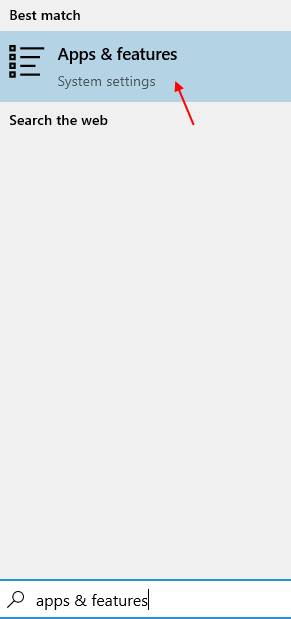
3. Maintenant, recherchez Extensions de médias Web dans la boîte de recherche.
4. Maintenant, cliquez sur les extensions de médias Web qui sont apparus dans le résultat de la recherche pour le développer.
5. Maintenant, cliquez sur Désinstaller.
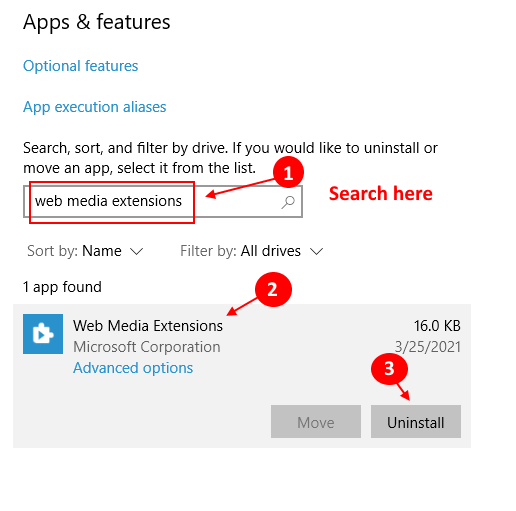
Une fois que vous avez des créations de médias Web désinstallées de votre ordinateur, redémarrage l'ordinateur.
Maintenant, essayez d'ouvrir le .fichiers ogg et vérifier plus loin.
Correction 2 - Utilisez la visionneuse d'extension de shell
Vous devez utiliser la visionneuse d'extension Shell pour énumérer quelle application est à l'origine de ce problème.
1. Tout d'abord, téléchargez Shellexview sur votre ordinateur.
2. Ensuite, vous devez extraire le fichier zip téléchargé à un emplacement de votre choix.
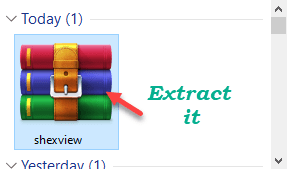
3. Accédez au dossier où vous avez extrait le fichier zip.
4. Après cela, juste double cliquer sur "Shexview".
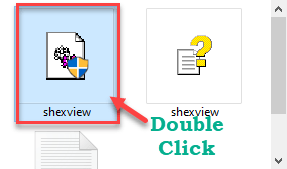
Shellexview L'utilitaire s'ouvrira.
Permettre du temps à Shellexview Pour collecter des informations de votre système sur les extensions de coquille existantes.
5. Maintenant, dans le Shellexview fenêtre, cliquez sur "Options”Sur la barre de menu
6. Assurez-vous que le «Masquer toutes les extensions Microsoft"L'option est vérifié.
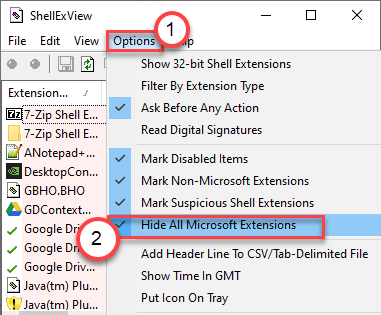
Maintenant, vous ne verrez que les extensions tierces.
7. Au début, cliquez avec le bouton droit sur la première extension de la liste et cliquez sur «Désactiver l'élément sélectionné".
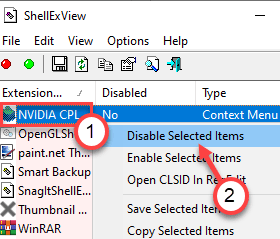
Minimiser l'écran Shellexview.
Une fois que vous avez handicapé, essayez d'accéder au .Fichier OGG dans l'explorateur de fichiers.
Vérifiez si l'explorateur de fichiers se bloque automatiquement ou non. Maintenant, il y a deux possibilités ici -
Cas A - Si l'explorateur de fichiers ne s'écrase pas, c'est l'application qui cause ce problème.
Selon certains utilisateurs, ce sont les logiciels qui ont causé ce problème.
- Méga
-
MF Media Source Pack Property Garden
Désinstallez simplement l'application depuis votre ordinateur, en suivant ces étapes.
un. Au début, appuyez sur le Clé Windows + R Clés ensemble.
b. Puis écrire "appwiz.cpl". Après cela, frappez le Entrer clé pour y accéder.,
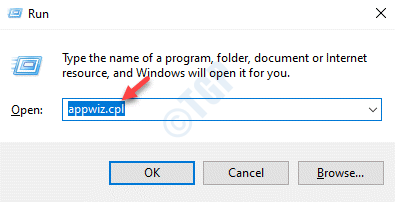
c. Ensuite, cliquez avec le bouton droit sur l'application problématique et cliquez sur «Désinstaller".
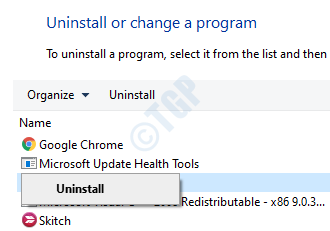
Vous devrez peut-être redémarrage Votre ordinateur une fois.
Par la suite, l'explorateur de fichiers ne s'écrase plus.
Cas B - Si l'explorateur de fichiers continue de s'écraser, ce n'est pas l'application qui cause ce problème en premier lieu.
un. Maximiser le Shellexview encore.
b. Maintenant, cliquez avec le bouton droit sur la deuxième extension, puis cliquez sur "Désactiver les articles sélectionnés«Pour le désactiver.
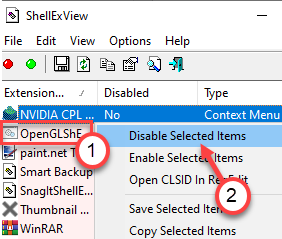
Ouvrez l'explorateur de fichiers et vérifiez à nouveau.
Continuez ce processus pour désactiver toutes les extensions une par une et vérifier jusqu'à ce que l'explorateur de fichiers cesse de s'écraser lors de l'ouverture.
Correction 3 - Mettez à jour les extensions de médias Web
Si la désinstallation des extensions de médias Web ne vous aide pas, mettez-le à jour depuis le magasin.
1. Ouvrez la boutique Microsoft sur votre ordinateur.
2. Une fois l'ouverture, cliquez sur les trois barres dans le coin droit et cliquez sur "Téléchargements et mises à jour".
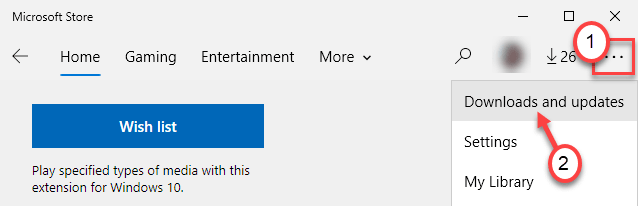
Ici, vous verrez toutes les mises à jour disponibles prêtes à être téléchargées et installées sur votre ordinateur.
4. Cherchez le "Extensions de médias Web”Application ici.
5. Une fois que vous l'avez trouvé, cliquez sur le «⬇» avec lui pour télécharger et installer la mise à jour sur votre ordinateur.
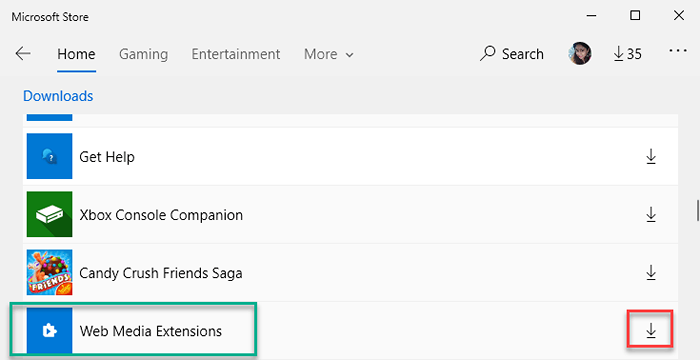
Attendez un moment car ce processus prendra quelques minutes.
Ensuite, fermez le magasin. Ouvrez l'explorateur de fichiers à nouveau et vérifiez si cela résout le problème.
Le .Les fichiers ogg ne planteront plus votre ordinateur.
- « Correction du code d'erreur 0x8007007b pendant l'activation de Windows 10
- Quelque chose s'est mal passé. Essayez de rouvrir les paramètres plus tard dans Windows 10/11 MISE À JOUR FIXE »

